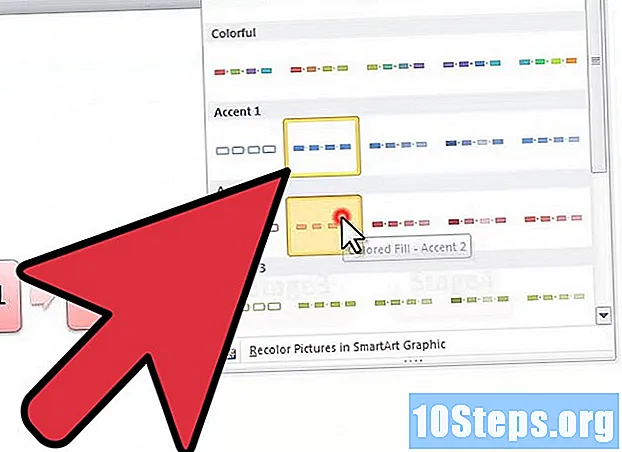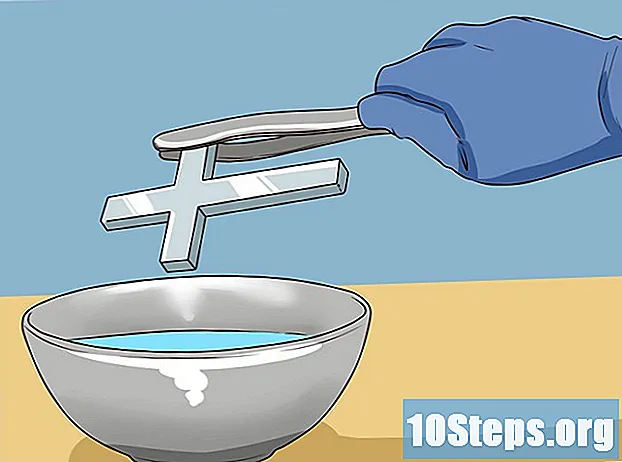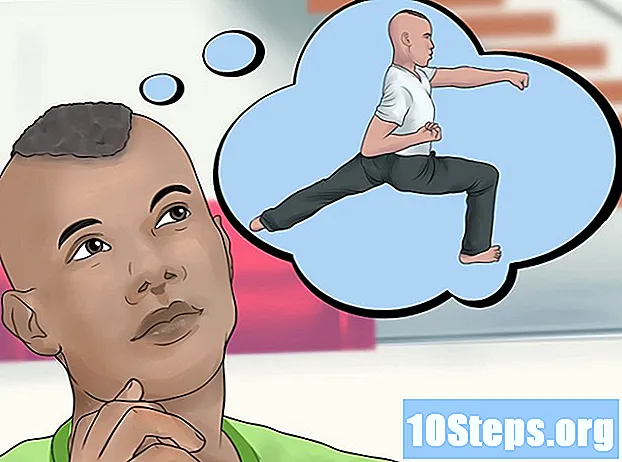コンテンツ
インターネットネットワークはかつてないほど高速になりました。今日、彼らはますます接続の可能性を拡大しています。適切な速度であることを確認するには、ハードウェアとソフトウェアが十分であることを確認する必要があります。ギガビットイーサネット接続は、有線インターネット技術の新しい標準に関係しています。前任者であるFastEthernetよりもはるかに高速であり、今日のネットワークプロバイダーが約束している望ましい速度に到達することが不可欠です。この記事では、ご使用の機器がこのタイプの接続に適しているかどうかを確認する方法について説明します。
手順
この更新を行うことが有効かどうかを判断します。
- あなた(またはあなたの家に住んでいる他の人)が重いファイルをダウンロードしたり、メディアをストリーミングしたり、サーバーでファイルをホストしたり、オンラインで再生したりするなど、他の集中的なタスクを実行する傾向がある場合は、ギガビットイーサネット接続に切り替えることでメリットが得られるでしょう。
- 多くのユーザーが同時にネットワークに接続する必要がある中規模および大規模企業も、生産性を向上させることができます。
- 電子メール、インスタントメッセージへのアクセス、またはWebの検索などの低負荷のタスクにのみインターネットを使用する個人は、このアップデートで十分なメリットを享受できない場合があります。

デバイスのネットワークポートを確認します。- 過去2〜3年以内にコンピューター、ビデオゲーム、またはその他のデバイスを購入した場合は、ギガビット接続用の適切なポートが既に装備されている可能性があります。
- Windowsの場合:[スタート]メニューをクリックし、検索ボックスに(または古いバージョンのシステムでは[実行...]をクリック)、次のように入力します。 ncpa.cpl Enterをクリックします。ネットワークアダプターアイコンを右クリックし、[プロパティ]を選択します。表示されたボックスで[設定]をクリックします。次のボックスで、「接続タイプ」や「速度」などが見つかるまでウィンドウをスクロールします。それを選択します。 [値]ドロップダウンメニューをクリックします。 「1.0 Gbps全二重」のようなものが表示されたら、コンピューターはギガビット接続の準備ができています。そうでない場合は、ステップ6(下記)で説明されているように、ハードウェアを更新する必要があります。
- Ubuntu 12.04の場合:デスクトップの上部パネルにあるネットワークアイコンを右クリックします。次に、左ボタンで「接続情報」をクリックします。表示されるボックスで、「速度」の値を探します。 1000 Mb / sの値は、デバイスがギガビット接続の準備ができていることを示します。
- その他の機器については、技術仕様書をご覧ください。 「ギガビット」または「1000 Mbps」のアダプター仕様を調べます。

ネットワークプリンターについてもお忘れなく。- ネットワークプリンターを頻繁に使用する場合は、ギガビットプリンターの準備ができていることを確認することを検討してください。上記のステップで述べられているように、取扱説明書を読んでください。

ケーブルを確認してください。- ネットワークケーブルの側面を調べ、どのタイプのケーブルが印刷されているかを確認します。誰もが「Cat5e」のようなものを持っているなら、あなたは準備ができています。そうでない場合は、比較的安い価格で新しい部品を購入してください。
- ほとんどの場合、Cat6ケーブルはCat5eケーブルに比べて大幅なパフォーマンスの向上はありません。ただし、将来にわたってネットワークを「保護」する場合は、これらのオプションの使用を検討できます。
ルーターまたはスイッチを確認します。
- ネットワークの他のすべての部分がギガビット接続にアップグレードされている場合でも、ルーターまたはスイッチがFastEthernetで動作する場合、プロセスは無駄になります。
- 家庭で使用するために、多くの人々はすでに単一のデバイスでルーター/スイッチの組み合わせを使用しています。ギガビットデバイスはそれに非常に似ています。
ネットワークハードウェアを更新します。
- 手順2では、このデバイスがギガビットイーサネット接続の準備ができているかどうかを確認する方法について説明しました。いくつかの選択肢がないと結論付けた場合。
- より経済的な選択は、接続用のPCI拡張カードを購入することです。他のハードウェアと一緒に、コンピュータの背面にインストールされます。この構成の短所としては、速度が魅力的ではないこと、カードに接続されているイーサネットポートとFastEthernet接続ポートがどれであるかを覚えておく必要があります。 Cat5eケーブルを誤ってFastEthernetポートに接続しても、パフォーマンスは向上しません。
- より高価な-しかしより効果的な-オプションは、コンピュータのマザーボードを変更することです。ギガビット接続用の内部アダプターがあることを確認してください。速度を最適化するには、64ビットカードを購入してください。 64ビットプロセッサチップを持っているか、入手できることを確認してください。ほとんどのコンピューターストアでは、適切な製品を選択してインストールすることができます。したがって、ハードウェアコンポーネントが互いに互換性があることを保証します。
デバイスを最新のファームウェアに更新します。
- ハードウェアを更新したので(または更新がまったく必要ない場合)、これはすべてのデバイスファームウェアが優れた状態にあることを確認する絶好の機会です-最速、最高のパフォーマンス、および信頼性。 Windowsに含まれているアップデートでは不十分な場合があります。デバイスの製造元のWebサイトにアクセスし、ソースから直接最新のアップデートパッケージをダウンロードします。
ストレージメディアとRAMを更新します。
- 結局のところ、ファイルは、保存されているメディア(ハードディスクなど)の速度に応じてのみ転送できます。
- ハードドライブの速度が7,200 rpmであることを確認し、RAID 1を検討してください。これにより、アクセス速度が向上します。
- 別のオプションは、ソリッドディスクの使用を検討することです。これらのオプションでは、従来のハードドライブよりも高価ですが、ほとんど瞬時に読み書きできるため、古いドライブの遅延が大幅に減少します。
- システムのRAMメモリを増やすと、システム全体のパフォーマンスも向上します。最小8GBが理想的ですが、3D印刷やシミュレーションプログラムなどの複数の強力なプログラムを同時に使用する場合を除いて、12GB以上を使用してもそれほど大きな違いは見られないでしょう。
ISPとの契約を確認します。
- 重いファイルをダウンロードしたり、高品質のファイルをストリーミングしたり、他の激しい方法でインターネットを頻繁に使用したりすると、毎月のダウンロードの制限がすぐになくなり、追加コストが発生します。
- 現在のダウンロード制限を確認し、必要に応じてプランを切り替えるようにISPに依頼してください。余裕のある上限を選択してください。
- プランを変更できない場合、または月額の制限を超える可能性がある場合は、ネットワークの使用状況自体を監視してください。ほとんどのプロバイダーは、あなたの活動を監視し、オンラインで支払いを行い、おそらくあなたの計画を変更するためにあなたのウェブサイトにアカウントを作成することを許可します。
速度テストを行います。
- ギガビットイーサネット接続への移行が完了したら、http://www.speedtest.net(英語)などのWebサイトにアクセスして実験を行います。それでも接続速度に満足できない場合は、戻ってこの記事のいくつかの手順を再確認できます。
新しい高速ギガビットイーサネットネットワークをお楽しみください!
チップ
- ギガビットイーサネット接続は、有線ネットワークを使用する場合にのみ使用できます。ワイヤレスインターネットを使用している場合、この記事のほとんどの手順は適用されません。
- コンピュータ、ビデオゲーム、またはその他の使用済みデバイスがギガビットイーサネット接続に「対応」していない場合、ネットワーク速度は特定のデバイスを使用している場合にのみ影響を受けます。より多くの利益を得たい場合は、この機器をアップグレードする必要があります。
- ルーターまたはスイッチを変更する場合は、時間を節約するためにネットワーク設定のバックアップを検討してください。
警告
- 何をしているのかわからない場合は、コンピュータの内部部品を取り付けようとしないでください。これらのコンポーネントはデリケートであり、損傷する傾向があります。また、それらのいくつかは互いに互換性がないというリスクもあります。不明な点がある場合は、必ず専門家に相談してください。